1984 年に設立された Lenovo は、数十年以上にわたって発展してきました。 2011 年に Android 市場に参入して以来、ますます多くの人が Lenovo ユーザーになり、私も同様です。これまでに、私は自分の携帯電話を 3 年間使用してきました。携帯電話のデータが多すぎるため、Lenovo モバイルを PC にバックアップする複数の方法を試し、ついに結論に達しました。
私の成功体験を共有するために、この投稿を書きました。データの損失を防ぎ、Lenovo 携帯電話のストレージ領域を解放するのに役立つものを以下にまとめます。同じことで悩んでいる方は、ぜひこの記事を読みに来てください。

この Lenovo 電話バックアップ ソフトウェア - Samsung Backup and Restoreは、簡単な手順ですべてのデータを電話から PC にバックアップできるため、私が見つけた中で最も効率的です。また、携帯電話から少なくとも 8 つの主要なデータ タイプをサポートしているため、すべての重要なデータを一度に転送できます。
次に、主な機能を以下で確認できます。
- 連絡先、SMS、写真、音楽、ビデオ、ドキュメント、アプリ、通話記録を Lenovo 電話からコンピューターに転送します。
- バックアップ ファイルを PC から Lenovo 電話機に復元します。
- インターフェイス上のカテゴリごとにデータを選択的に転送します。
- 2 つの接続が利用可能: USB と WiFi。
- ユーザーフレンドリーなインターフェイスにより、バックアップが簡単になります。
さらに、Android OS 4.0以降と互換性があるため、Lenovo Legion Phone Duel/Z6 Pro/Z5s/K10/K9/K8/S5/A6、OPPO Reno 4/Reno 3 Pro/Reno2 F/Reno2 Z、 Samsung Galaxy S20/S10/S9/S8、Huawei、OPPO、ZTE、Motorola、Sony、HTC、Google、OnePlusなど。
以下から Android メッセージ マネージャーを無料でダウンロードしてください。
ステップ 1. ソフトウェアをダウンロードしてインストールする
まず、この Lenovo バックアップ マネージャーをコンピューターにダウンロードしてインストールしてください。
ステップ 2. 電話機を PC に接続する
次に、USB ケーブルを使用して Lenovo 電話を PC に接続し、USB デバッグを有効にします。ソフトウェアが携帯電話を認識し、次のようなインターフェイスが表示されます。

ステップ 3. Lenovo をコンピューターにバックアップする
Lenovo をコンピューターにバックアップするには、「バックアップ」オプションをタップする必要があります。次に、必要なデータの種類にチェックを入れ、「バックアップ」ボタンをクリックして手順を開始します。

必要かどうかを確認してください: Android から Android に音楽を転送するにはどうすればよいですか?この5つの方法で解決できます。
Windows コンピュータの組み込み機能である自動再生を使用すると、写真、音楽、ビデオ、その他のドキュメントを携帯電話からコンピュータに転送できます。したがって、USB ケーブルを使用して、自動再生を使用して Lenovo 電話をバックアップできます。
ステップ 1. USB ケーブルを PC と携帯電話に接続します
事前にスマートフォンのロックを解除し、USBケーブルでパソコンと接続してください。
ステップ 2. 両方のデバイスをセットアップする
次に、携帯電話で「 MTP 」オプションを選択します。自動再生ウィンドウが表示されたら、コンピューター上で「デバイスを開いて Windows エクスプローラーを使用してファイルを表示する」オプションを選択します。
ステップ 3. Lenovo から Windows PC にファイルを転送する
その後、ファイルをバックアップするフォルダーに移動し、ファイルをコピーしてコンピューターに貼り付けます。転送が終了したら、携帯電話と USB ケーブルを取り外しても構いません。
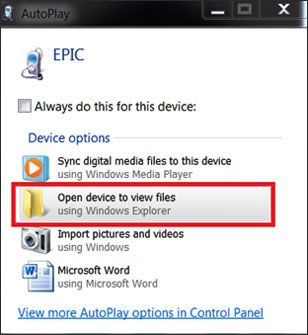
こちらもお読みください: Android デバイスを問題なくバックアップおよび復元するには、この投稿に 5 つのアプローチがあると推論できます。
Google アカウントを利用すると、手間をかけずに Lenovo 電話のバックアップを作成できます。このようにして、メディア ファイル、設定、その他の種類のデータを自動的にバックアップできます。さらに、Google アカウントには 15 GB が無料であり、いつでもクラウド スペースをアップグレードできます。
ステップ1.設定アプリを開きます
携帯電話で設定アプリを見つけて開き、画面を下にスクロールして「バックアップとリセット」オプションを選択してください。
ステップ 2. Google アカウントを追加する
次に、「データのバックアップ」アイコンをオンにして、「アカウントのバックアップ」機能をクリックします。次に、既存のアカウントをクリックするか、画面上で新しいアカウントを追加できます。
ステップ 3. データを Google に同期する
[設定] メニューに戻り、[アカウント] > [ Google ] オプションをクリックし、ここでアカウントを選択します。次に、「メニュー」 > 「今すぐ同期」アイコンをタップします。データは Google アカウントに同期されます。

さらに読む: Android の内部メモリ上で削除されたデータを復元する方法を知りたいですか?これら 3 つの方法が役立つかもしれません。
Bluetooth を使用すると、Lenovo から PC にワイヤレスでファイルを転送できるため、ケーブルがない場合に便利です。ただし、コンピュータで Bluetooth が利用可能であることを確認してください。これを前提にファイル転送を実現することができます。
ステップ 1. 両方のデバイスで Bluetooth を有効にする
Lenovo 電話では、設定アプリで Bluetooth をオンにできます。コンピュータで Bluetooth を有効にするには、[スタート] > [設定] > [デバイス] > [ Bluetooth とその他のデバイス] オプションをクリックしてください。

ステップ 2. Bluetooth をペアリングする
次に、利用可能なデバイスのリストからデバイスを選択し、ポップアップ ページの「ペアリング」アイコンをタップしてペアリングを確認します。
ステップ 3. バックアップのためにファイルを PC に転送する
これで、Lenovo 電話機上のファイルを選択し、[共有] > [ Bluetooth ] オプションをクリックして、選択したファイルをバックアップのために PC に転送できるようになります。

Lenovo モバイルを PC にバックアップすることの重要性を認識している場合は、上記の方法を試してみてはいかがでしょうか?さらに、このバックアップ ソフトウェア - Samsung Backup and Restoreは、バックアップを迅速に実行するのに役立ちます。最後になりましたが、お気軽にコメント欄に書き込んで、私たちと議論してください。
関連記事
Android を Mac にバックアップする方法を知りたいですか?理想的な答えを 5 つ紹介します。
WiFi 経由で Android から PC にファイルを転送する 6 つの方法 [完全ガイド]
Android から別の Android にアプリを転送するにはどうすればよいですか?
[驚くほど簡単] Android で削除した写真を 3 つの効果的な方法で復元する
7つの強力な方法でAndroidからコンピュータにテキストメッセージを転送する方法?
[ベストガイド] Androidスマホから写真を完全に削除する4つの方法
Copyright © samsung-messages-backup.com All Rights Reserved.